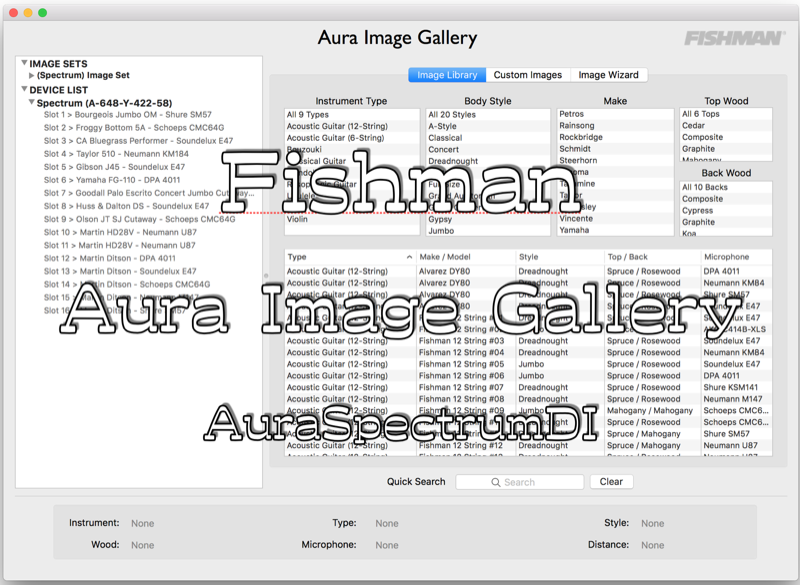Auraイメージギャラリーは AuraSpectrumDI にプリセットされているAuraイメージを管理するソフトウェア。購入時プリセットされているAuraイメージ128種のうち、1バンク16種類がユーザーエリアとして自由に差し替えることが出来る。
ユーザープリセットを管理するAuraイメージギャラリーの使い方や収録されているイメージの種類などを見ていきたいと思います。
Aura Image Gallery
Auraイメージギャラリーは AuraSpectrumDI をUSBケーブルでパソコンに接続して使う。Auraイメージギャラリーそのものは検索すると本家サイトのDLページが見つけられるがこればかりはAuraSpectrumDI を接続しないと使えないのでご注意を。また、AuraイメージのダウンロードはAuraイメージギャラリーを介してのみしか行えない。
Aura Image Gallery の操作
AuraSpectrumDIをUSBケーブルで接続。電源はUSBケーブルから供給されるので、この時AuraSpectrumDIに電池が入っていなくても大丈夫。
アプリケーションフォルダからAuraイメージギャラリーIIIアプリを起動する。
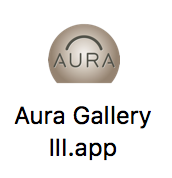
AuraSpectrumDIをUSBでパソコンに接続するとこんな風に表示される。

Auraイメージの名前が見切れているのでサイズを調整する。

画面左側にAuraSpectrumDI内のユーザーエリアに現在登録されているAuraイメージが表示されている。
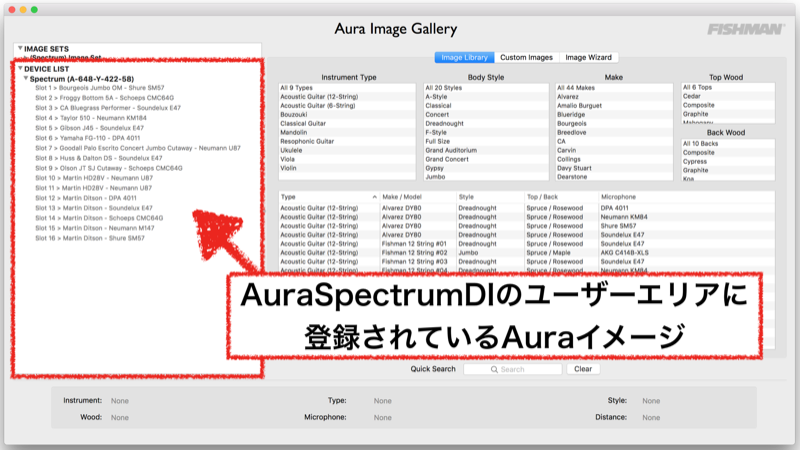
楽器のタイプからチョイスを始め、ボディサイズ・ブランド・素材とチョイスしていく。
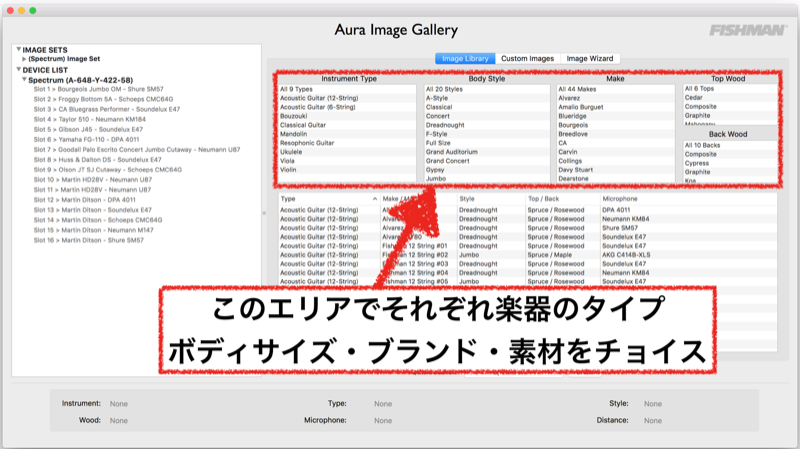
ちなみに現段階のそれぞれの内容はこんな感じ。
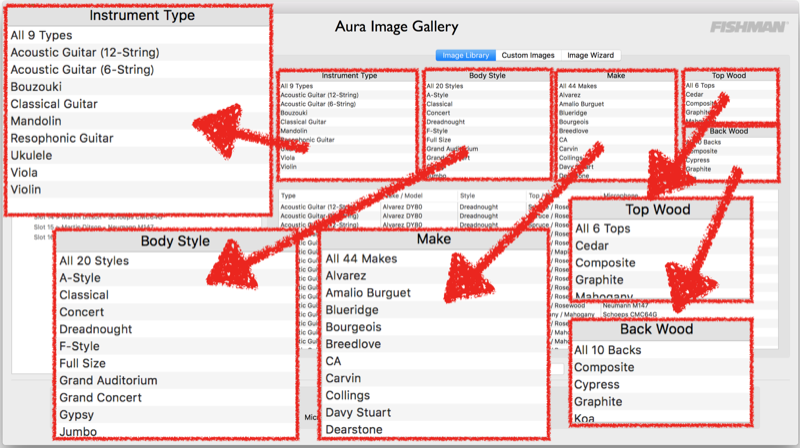
Auraイメージ
アコースティックギター(6弦)の選択肢を見てましょう。
” Acoustuc Guitar (6String) → All 13 Style → All 33 Makes → All 6 Tops → All 9 Back “とチョイスするとこんな感じ。
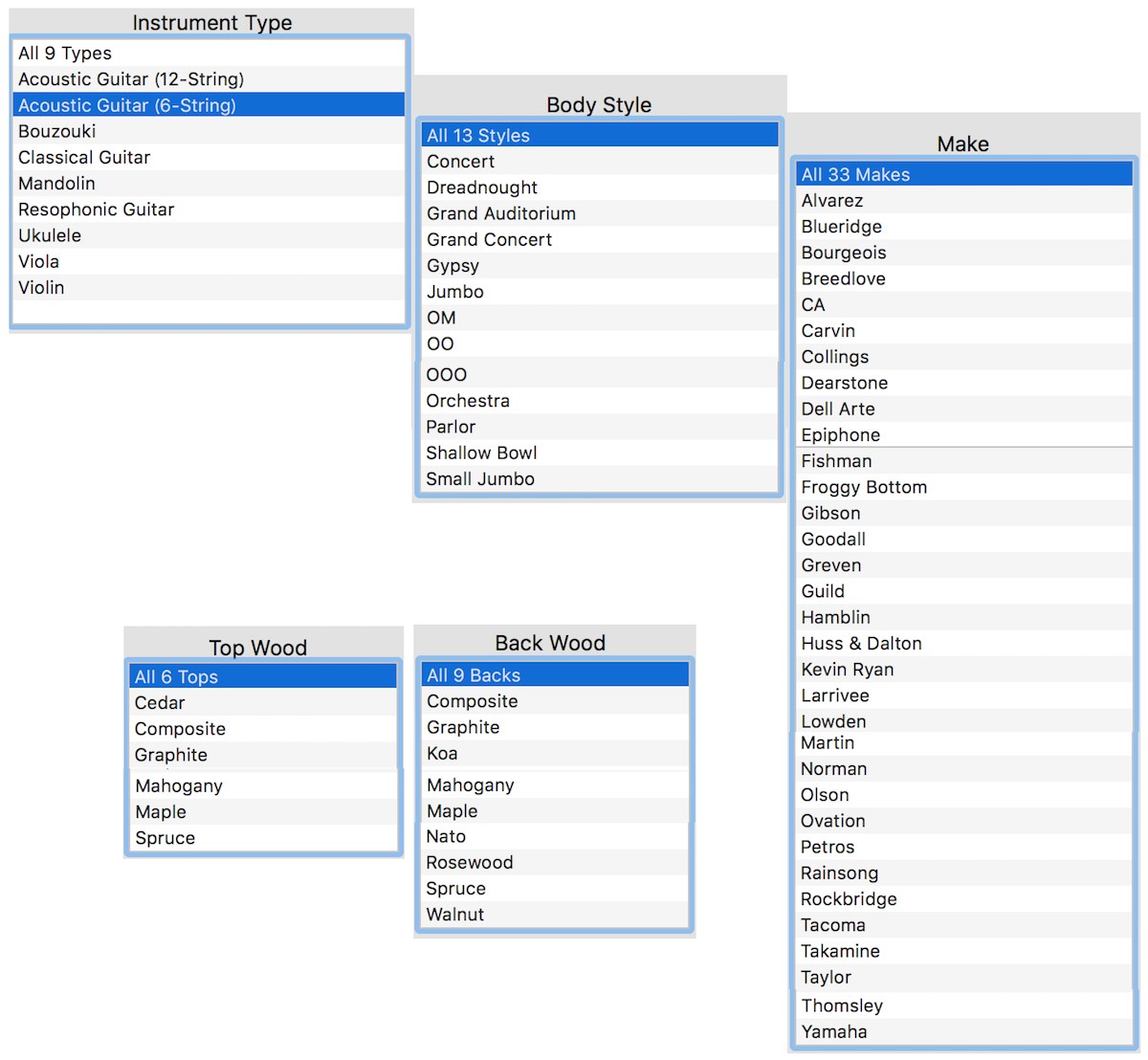
(クリックで別窓拡大表示出来ます)
チョイスが終わると下の枠に選択できるAuraイメージが表示されます。
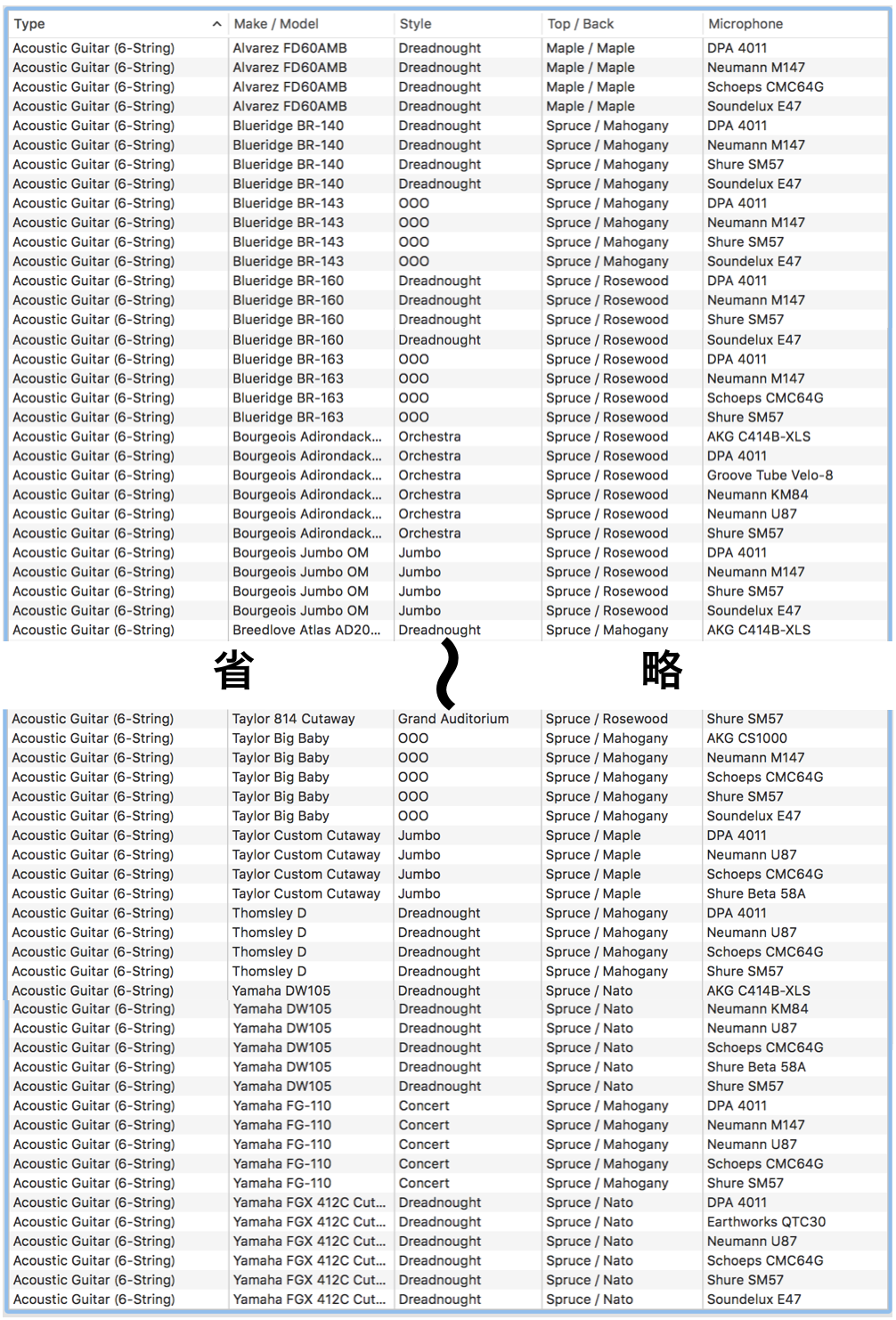
(クリックで別窓拡大表示出来ます)
アルファベット順にズラーッと表示されアコースティックギター(6弦)だけで400種類くらいありそうです(100まで数えて挫折しましたw)
わたしの場合は、あいにくリトルマーチンシリーズの名前は見つけられませんでしたので、コンサートサイズかパーラーサイズでいい感じのイメージを探し求める旅がしばらく続きそうです。
そして、お目当てのAuraイメージを見つけましたらドラッグ&ドロップでAuraSpectrumDIのユーザープリセットに登録です。

Aura Image Gallery まとめ
今回手元にあるエレアコがリトルマーチンLX1Eということで、ジャストフィットのAuraイメージは見つけられませんでしたが、コンサートサイズやパーラーサイズを試してみたところなかなかいい感じ!なイメージも見つかりましたので、追い追いあれこれ試しながら理想の音を見つけていきたいと思います。
楽器タイプにはウクレレはもちろんヴィオラやバイオリンまであって驚いてしまいましたが、その辺のAuraイメージは数えるくらいしかなく、メインはアコースティックギター(12・6弦)が中心に収録されている感じ。
アコースティックギター用として入手される人がたいていなのでそこはいいとして、リトルマーチンも近いうちに収録してほしいな…という希望も込で(なかったから?)星3.5としておきます(笑)
でわでわ